php小編百草為您帶來一篇關於CorelDRAW視圖縮放等級指令的詳解教學。在設計過程中,正確的視圖縮放等級非常重要,可以幫助設計師更好地調整和編輯圖形元素。本文將介紹CorelDRAW中視圖縮放等級的特定位置與使用方法,協助您快速掌握此常用指令,提升設計效率。無論您是初學者還是有一定經驗的設計師,閱讀本文都能夠對CorelDRAW的視圖縮放等級有更清晰的了解。讓我們一起來深入學習吧!
開啟CorelDRAW軟體,在上方的標準工具列裡可以看到【檢視縮放等級】,使用者可以依需求進行選擇
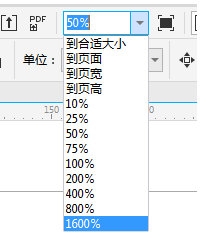
1、到適當大小,相當於快速鍵F4和雙擊工具列放大鏡的縮放結果,可以看到畫板區內外所有的內容
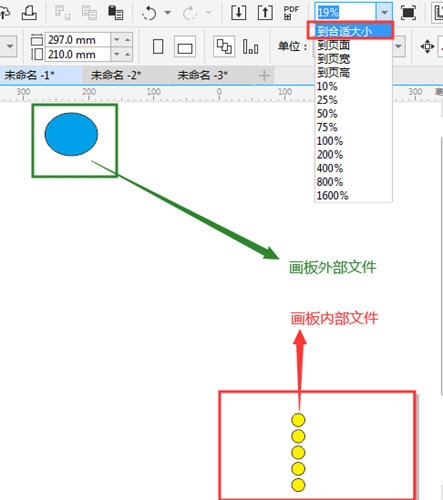
2、到頁面,相當於Shift F4快捷鍵相似,主要以畫板為參考對象進行縮放,顯示的也主要是畫板內的內容
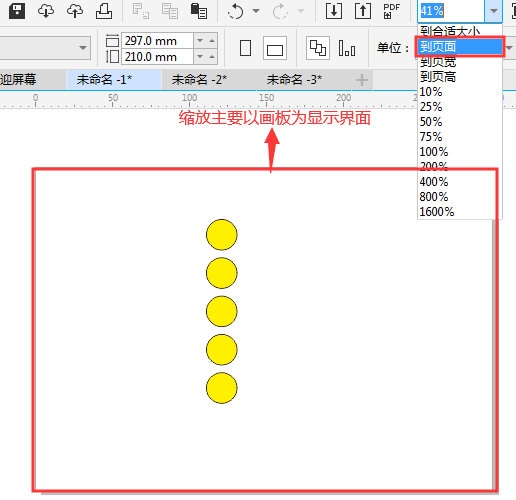
3、到頁寬,主要以畫板的左右兩邊寬度為參考進行縮放到視野可見極致範圍,不會考慮上下高度是否超出視野可見範圍
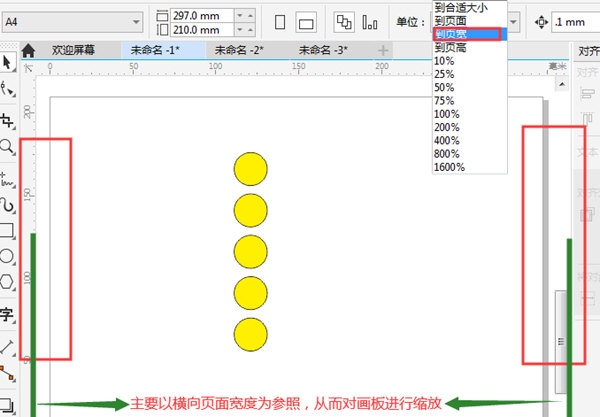
4、到頁高,主要以畫板的上下兩邊高度為參照進行縮放到視野可見極致範圍,不會考慮左右寬度是否超出視野可見範圍
5、百分百縮放,根據顯示的百分比進行大小縮放,也可以在選項框中自訂精確資料進行對應的等比縮放
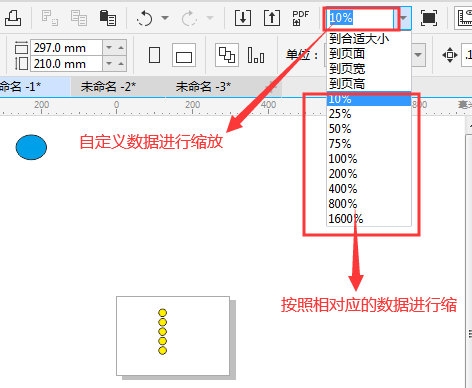
#放大鏡縮放不一樣的是,「視圖縮放等級」選項縮放工作時的參考主要依賴於文件的邊緣線,而放大鏡的縮放工作可以針對畫板裡面的文件內容進行特寫放大。以上就是小編帶來的CorelDRAW相關教學,希望可以幫到大家!
以上是CorelDRAW視圖縮放等級在哪 指令詳解教學課程的詳細內容。更多資訊請關注PHP中文網其他相關文章!




